Добрый день!
В вашей ситуации все очень просто. Тот человек, который делал вам переустановку операционной системы Windows, сделал свою работу не качественно (не полностью). В этой небольшой статье я расскажу, как застравить работать камеру в ноутбуке своими силами, но сначала небольшая рекомендация.
Не стоит называть всех ИТ специалистов словом "компьютерщик". Такое название их, конечно же, не оскорбляет, но показывает вашу полную компьютерную безграмотность. Если вы не разбираетесь и не хотите разбираться в ИТ, лучше используйте слово "Айтишник" или ИТ специалист.
Не работает камера в ноутбуке: проверка драйверов:
adadad
1. Нажмите кнопку "Пуск", в поисковой строке напишите "devmgmt.msc" и нажмите кнопку Enter:

2. Найдите раздел "Устройства обработки изображений" и свою веб-камеру в нем. Если нашли - значит все нормально и камера в вашем ноутбуке установлена. Если не нашли, то посмотрите раздел "Другие устройства". Там будет ваша камера со значком "!". Это означает, что драйверы для вашей камеры не установлены и их надо установить.
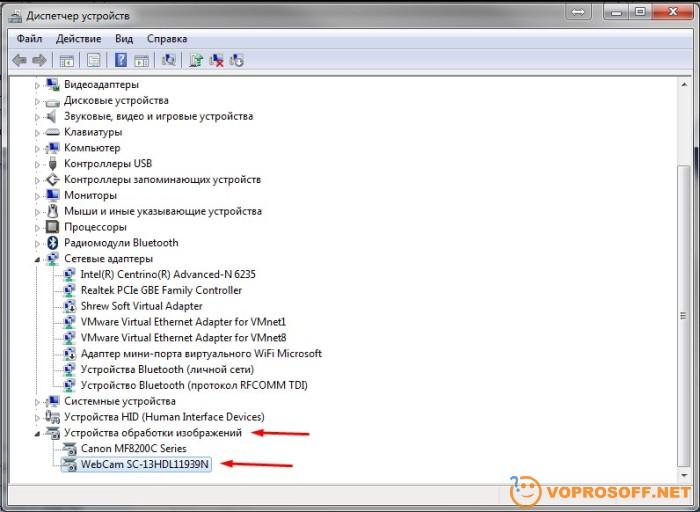
Не работает камера в ноутбуке: устанавливаем драйвер
1. Определите производителя вашего ноутбука. Обычно название компании-производителя написано на крышке или корпусе ноутбука, а также на нижней крышке. Самые распространенные компании-производители ноутбуков: Samsung, Lenovo, LG, Toshiba.
2. Найдите сайт производителя ноутбука, для этого напишите в Google или Яндекс "[название производителя] официальный сайт".
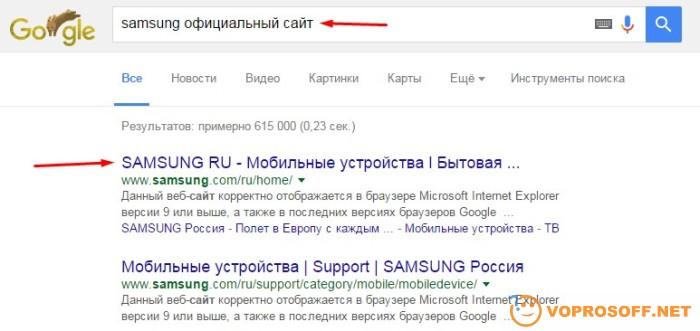
3. Перейдите в раздел "Поддержка", ведите номер модели и скачайте драйверы для камеры (а можно и для всего остального):
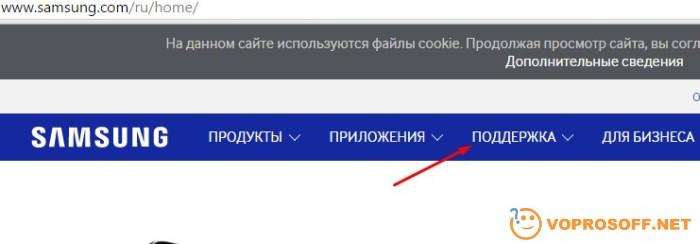
4. Запустите скачанные файлы, возможно потребуется одна или несколько перезагрузок компьютера во время установки.
Важное замечание: Скачивайте драйверы только с официальных сайтов компаний-производителей. Если вы скачаете драйвер с другого сайта, там может быть вирус (и очень часто бывает).
Если у Вас остались вопросы или нужны уточнения - просто задайте вопрос!